iPad'inizden e-posta göndermeye başladığınızda, bunları depolamak için bir Gönderilmiş klasörü oluşturur. Kullandığınız e-posta ayarının türüne bağlı olarak, bu klasör, bilgisayarınız veya iPhone gibi hesabınıza bağlı diğer cihazlardan gönderilen e-postaları içerebilir; iPad'inizden gönderilen mesajlara da bu cihazlardan erişebilirsiniz.
Gönderilen Klasörü iPad Mail'de açın
Musluk Posta Ana ekranınızda. E-postanız Gelen Kutunuzda veya başka bir klasörde açılırsa, hesabınızın klasörlerinin bir listesini içeren ana menüye gitmek için ekranın üst kısmındaki hesabın adına dokunun.
Günün Videosu
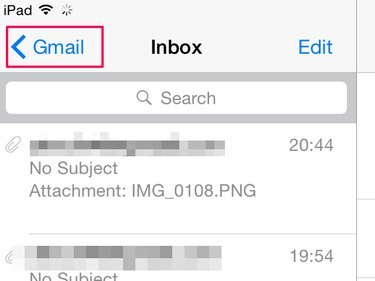
iPad'iniz gönderilen mesajları bir Gönderilmiş klasöründe saklar.
Resim Kredisi: Görüntü izniyle Apple
iPad'inizde birden fazla e-posta hesabınız varsa, ek bir adım atmanız ve posta kutuları klasörünüzden ayrıldığınızda ekranın üst kısmındaki Menüsünü açmak için Hesaplar alanında erişmek istediğiniz hesabı seçin.
Ana menüyü açtığınızda, Gönderilmiş iPad'inizden gönderdiğiniz e-postaların listesini görmek için

Gönderilenler klasöründe bir kağıt uçak simgesi bulunur.
Resim Kredisi: Görüntü izniyle Apple
Uç
göremeyebilirsin Gönderilmiş iPad'inizden henüz bir e-posta göndermediyseniz, hesap menünüzdeki klasörü seçin. Orada değilse, e-posta hesabından bir test mesajı gönderin. Bir dakika kadar sonra menüyü yenilemek için ekranı aşağı çekin ve klasör şimdi listede görünmelidir.
öğesine dokunun. e-posta açmak istiyorsun. Manzara modundaysanız, aynı ekranda önizleme yapar; portre modunda yeni bir ekranda açılır.
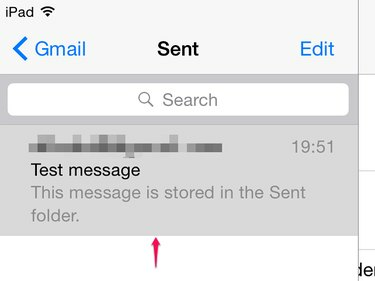
Gönderilen e-postalar, onlara dokunduğunuzda gri renge döner.
Resim Kredisi: Görüntü izniyle Apple
Uç
Gönderilenler klasöründe yeni bir e-posta göremiyorsanız, Giden Kutunuza takılmış olabilir. Ana menüye dönün ve öğesine dokunun. giden kutusu. E-posta oradaysa, aç'a dokunun ve ardından bir taslağı açmak için iletinin gövdesinde herhangi bir yere dokunun. Musluk Göndermek yeniden göndermek için.
Gönderilen Tüm E-postalara Erişin
İki tür e-posta hesabı ayarı vardır: Postane Protokolü (POP) ve İnternet İleti Erişim Protokolü (IMAP). Tipik olarak, bir e-posta hesabı eklediğinizde iPad'iniz varsa, IMAP seçeneğini otomatik olarak kullanır. Mesajları silebileceğinden, çeşitli cihazlarda bir hesap kullanmak istiyorsanız POP harika bir seçenek değildir. onları bir cihazda açtıktan sonra sunucudan indirebilir, bu nedenle onları bir cihazda indiremeyebilirsiniz. diğerleri. Ayrıca, gönderilen mesajları yalnızca gönderildikleri cihazda görüntülemenizi sağlar.
IMAP, tüm cihazlarınız tarafından erişilebilen merkezi bir sunucu sistemi üzerinde çalışır. Bu, gönderilen e-postaları herhangi bir cihazda görmenize olanak tanır ve e-posta hesabınızı nasıl veya nereden erişirseniz erişin takip etmenize yardımcı olur. Örneğin, PC'nizden bir e-posta gönderirseniz, iPad'inizdeki Gönderilenler klasöründe de görünmesi gerekir ve bunun tersi de geçerlidir,
iPad'inizden gönderilen e-postaları diğer cihazlarda göremiyorsanız ve IMAP kullanıyorsanız, ayarlarınızı değiştirmeniz gerekebilir. Musluk Ayarlar Ana ekranınızda şuraya gidin: Posta, Kişiler, Takvimler.
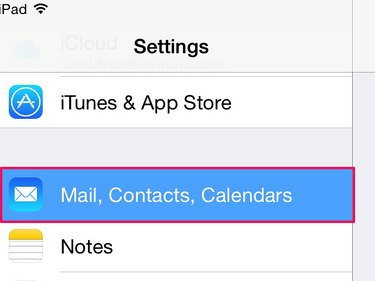
Mail, Kişiler, Takvimler, tüm e-posta hesaplarınızı ve ayarlarınızı tutar.
Resim Kredisi: Görüntü izniyle Apple
dokunun E-posta hesabı Hesaplar listesinde ve ardından Hesap Yönetici ekranı açmak için alan. Musluk ileri ve sonra aç Gönderilen Posta Kutusu Posta Kutusu Davranışları alanında.
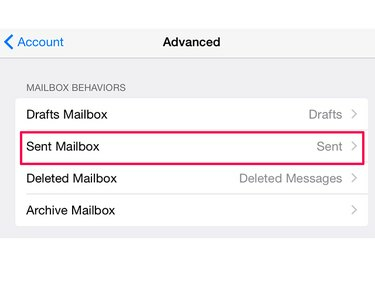
Gelişmiş bölümünde ayrıca taslakları, silinen ve arşiv posta kutusu ayarlarını değiştirebilirsiniz.
Resim Kredisi: Görüntü izniyle Apple
şuraya git Sunucuda alan ve dokunun Gönderilmiş o alana bir çek koymak için. Bu, iPad'inize gönderilen mesajları merkezi olarak saklamasını söyler, böylece bunları farklı cihazlarda görüntüleyebilirsiniz.
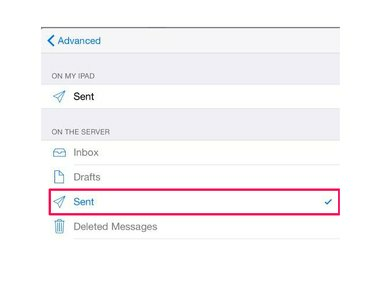
iPad'imde alanında Gönderildi'nin yanında bir onay olmadığından emin olun.
Resim Kredisi: Görüntü izniyle Apple
öğesine dokunun. ileri düğmesi, Hesap düğmesine ve ardından Tamamlandı Değişikliği kaydetmek için.
Uç
- Bir POP hesabınız varsa, iPad'iniz e-postaları varsayılan olarak bir hafta boyunca sunucuda tutar ve bu süre içinde e-postaları sunucudan silmeden önce diğer cihazlarda erişmenize olanak tanır. Bu süreyi uzatabilir veya silinmeyecek şekilde ayarlayabilirsiniz. varsayılan mesaj silme dönemini değiştirme.
- Cihazlarınızı, gönderilmiş e-postaları gösterecek şekilde senkronize edemiyorsanız, e-postaları Gelen Kutunuza kopyalayarak bir geçici çözüm kullanabilirsiniz, böylece diğer cihazlarda kayıtlarınız olur. Musluk Ayarlar ve Posta, Kişiler, Takvimler. git Her Zaman Bcc Kendim ve kaydırma düğmesini açın.
Uyarı
Bir bilgisayarda veya mobil cihazda bir POP e-posta hesabınız varsa ve IMAP'ye geçmek istiyorsanız, yeni bir hesap oluşturmanız ve eskisini silmeniz gerekebilir. Bunu, anahtarı yönetmenin en iyi yolu konusunda e-posta sağlayıcınızdan tavsiye almadan yapmayın; aksi takdirde e-postalarınızı kalıcı olarak kaybedebilirsiniz.




